
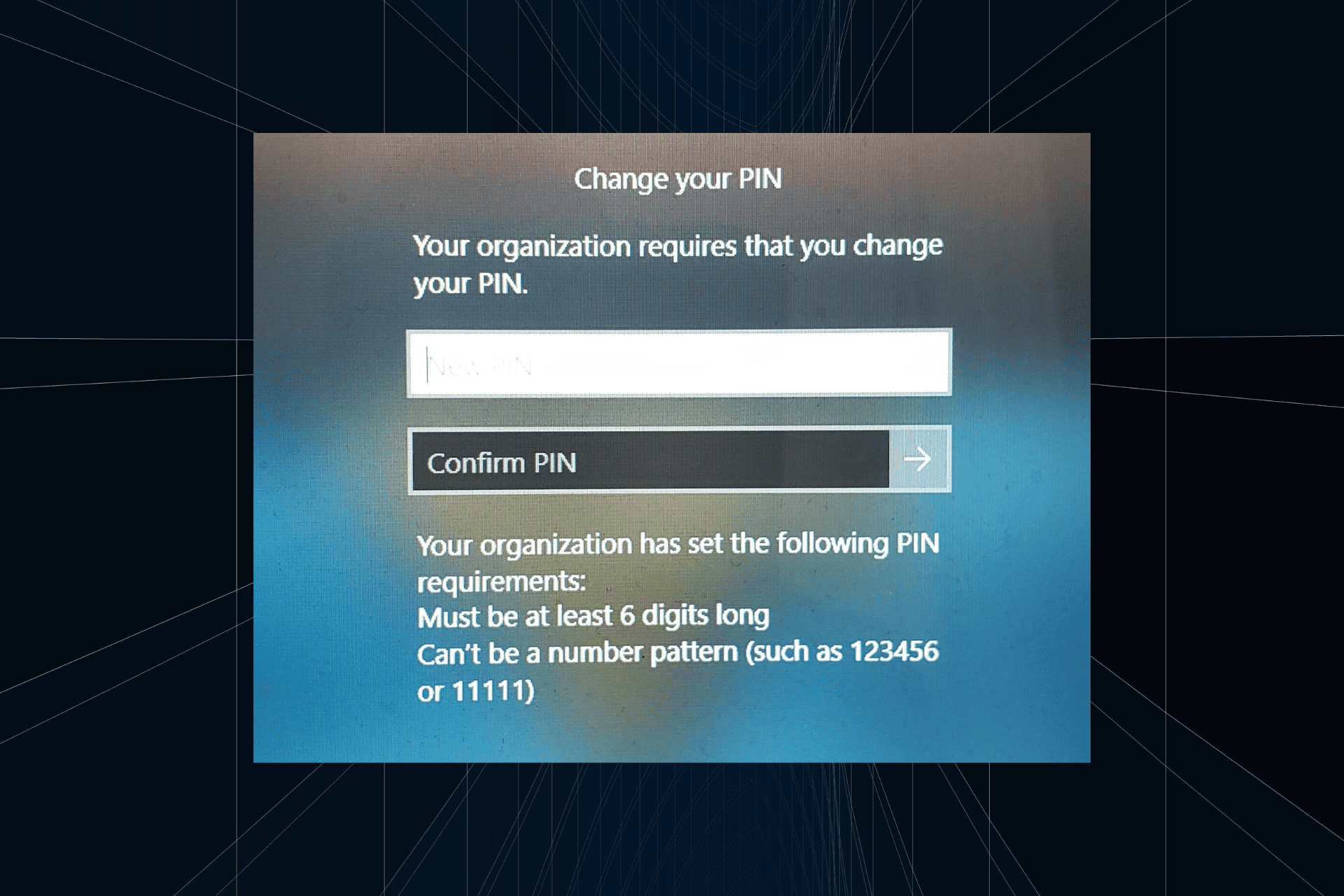
"Votre organisation vous a demandé de modifier votre code PIN" apparaîtra sur l'écran de connexion. Cela se produit lorsque la limite d'expiration du code PIN est atteinte sur un ordinateur utilisant les paramètres de compte basés sur l'organisation, sur lesquels ils contrôlent les appareils personnels.
Cependant, si vous avez configuré Windows avec un compte personnel, idéalement, le message d'erreur ne devrait pas s'afficher. Même si ce n'est pas toujours le cas. La plupart des utilisateurs qui rencontrent des erreurs déclarent utiliser leur compte personnel.
Pourquoi mon organisation me demande-t-elle de modifier mon code PIN sous Windows 11 ?
Il se peut que votre compte soit associé à une organisation et votre méthode principale devrait être de le vérifier. Contacter votre administrateur de domaine peut vous aider !
De plus, des paramètres de stratégie locale mal configurés ou des clés de registre incorrectes peuvent également provoquer des erreurs. Même si le compte est mal configuré, l'erreur « Votre organisation vous demande de modifier votre mot de passe dans Windows 11 » peut être déclenchée.
Avant d'apporter des modifications légèrement plus compliquées, essayez ces solutions rapides :
Si aucun d'entre eux ne fonctionne, passez aux correctifs répertoriés ci-dessous.
 CONSEIL Pour appliquer les solutions répertoriées ci-dessous, vous avez besoin de droits d'administrateur. Si vous êtes connecté avec un compte standard, passez à un compte administrateur et continuez.
CONSEIL Pour appliquer les solutions répertoriées ci-dessous, vous avez besoin de droits d'administrateur. Si vous êtes connecté avec un compte standard, passez à un compte administrateur et continuez.
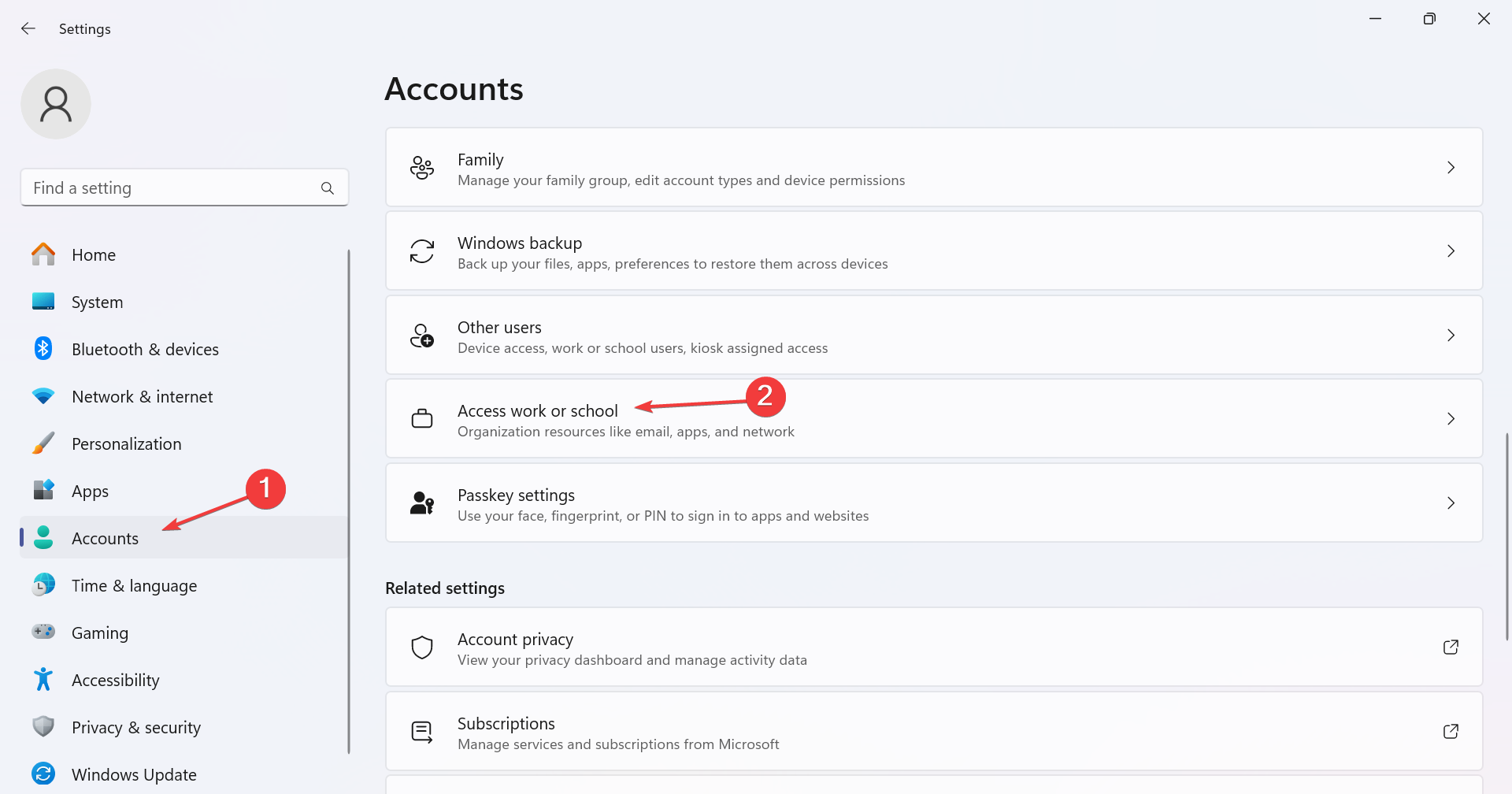
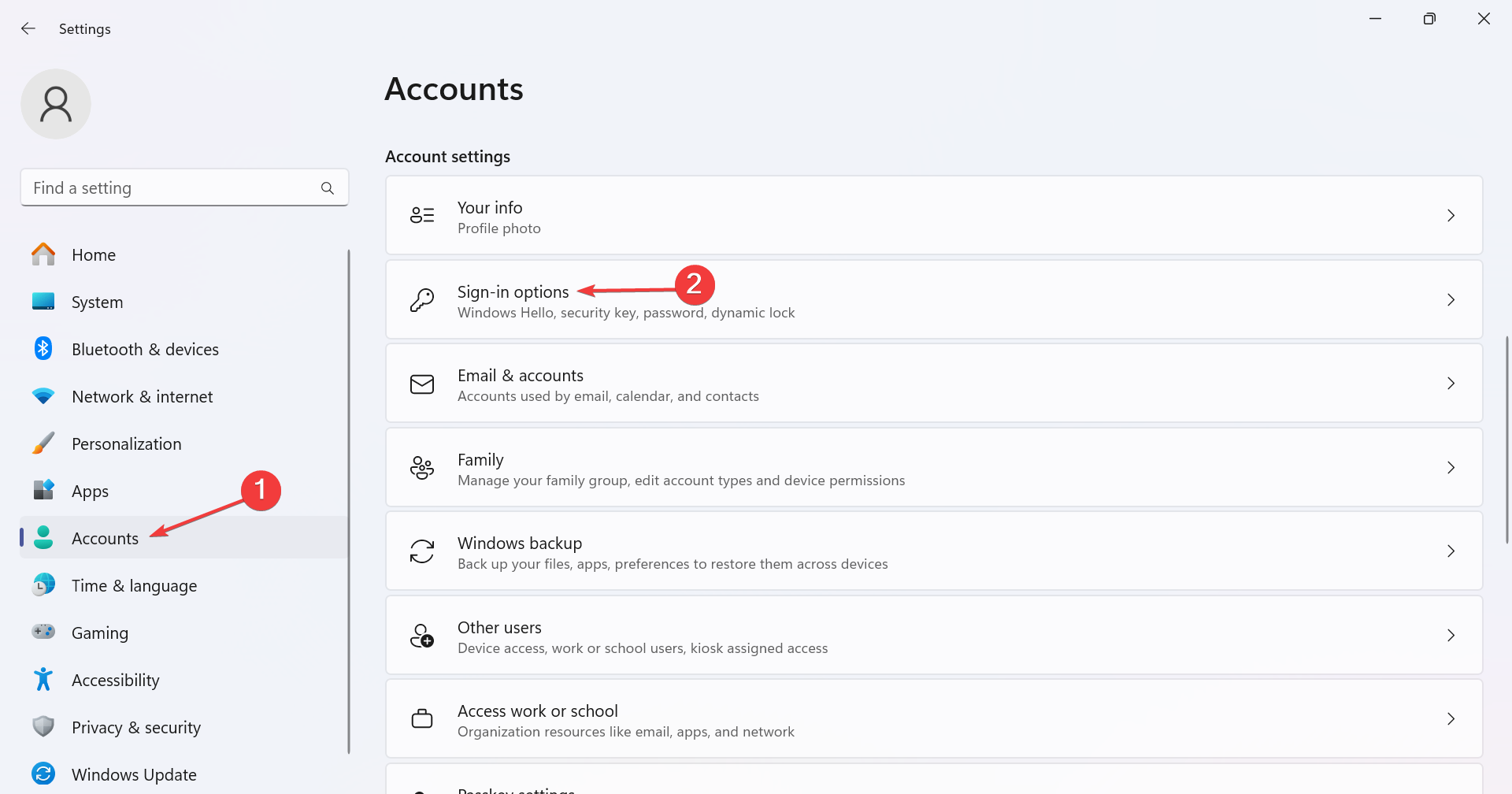
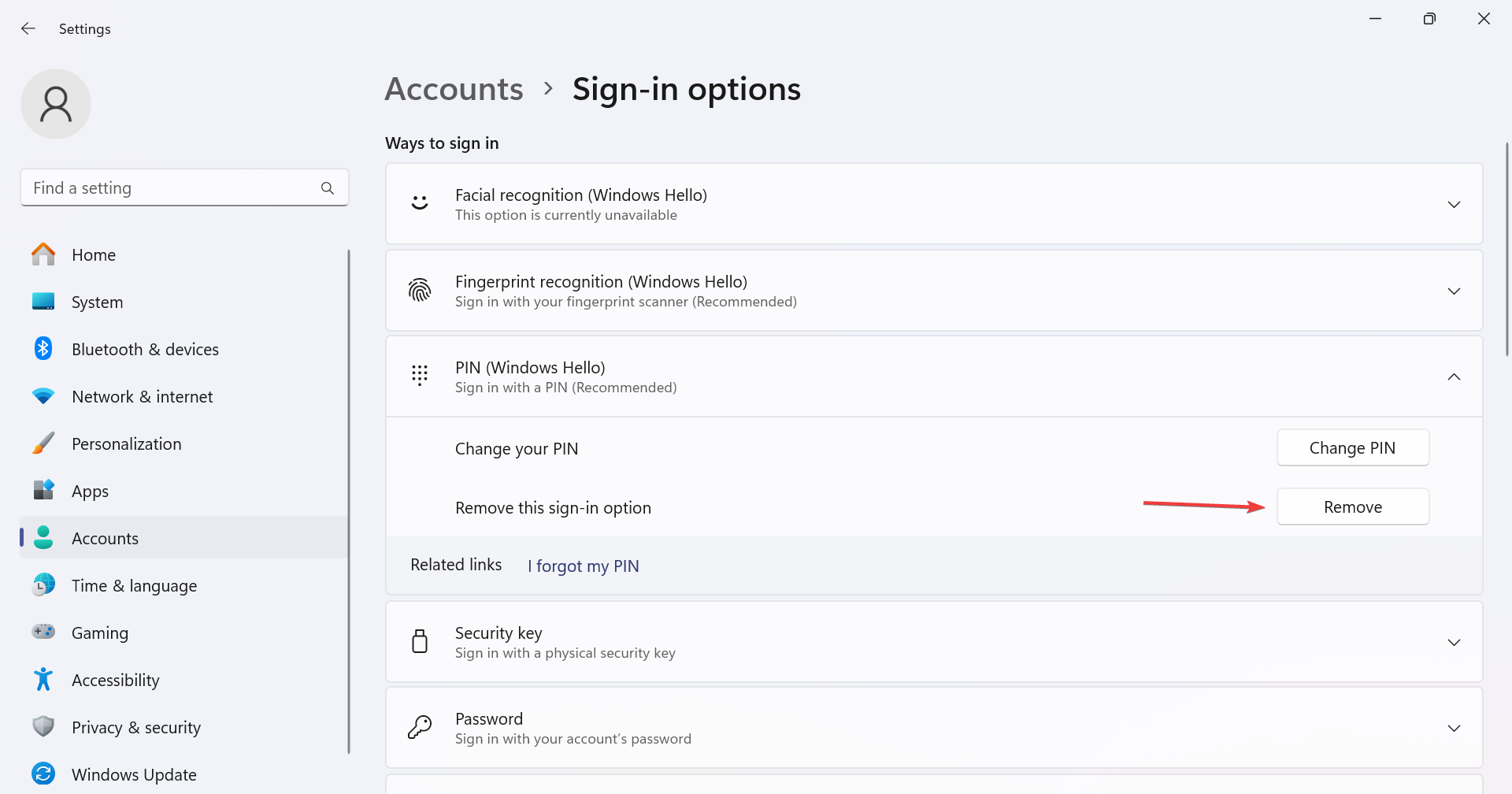
Le moyen le plus simple de désactiver votre organisation vous demandant de modifier votre code PIN dans Windows 11 est de déconnecter le compte et de réinitialiser votre code PIN. Si le bouton Supprimer le code PIN est grisé, reconfigurez vos paramètres de sécurité ! Alternativement, si vous constatez que votre code PIN Windows n'est plus disponible, activez l'isolation de la clé CNG
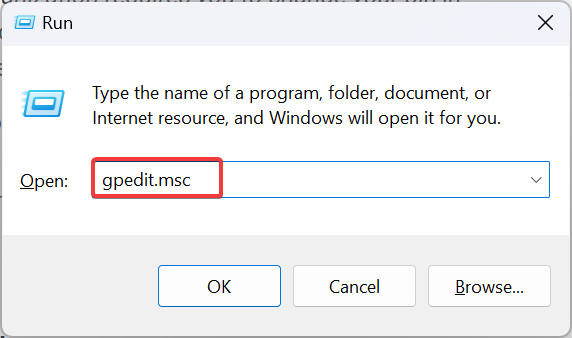
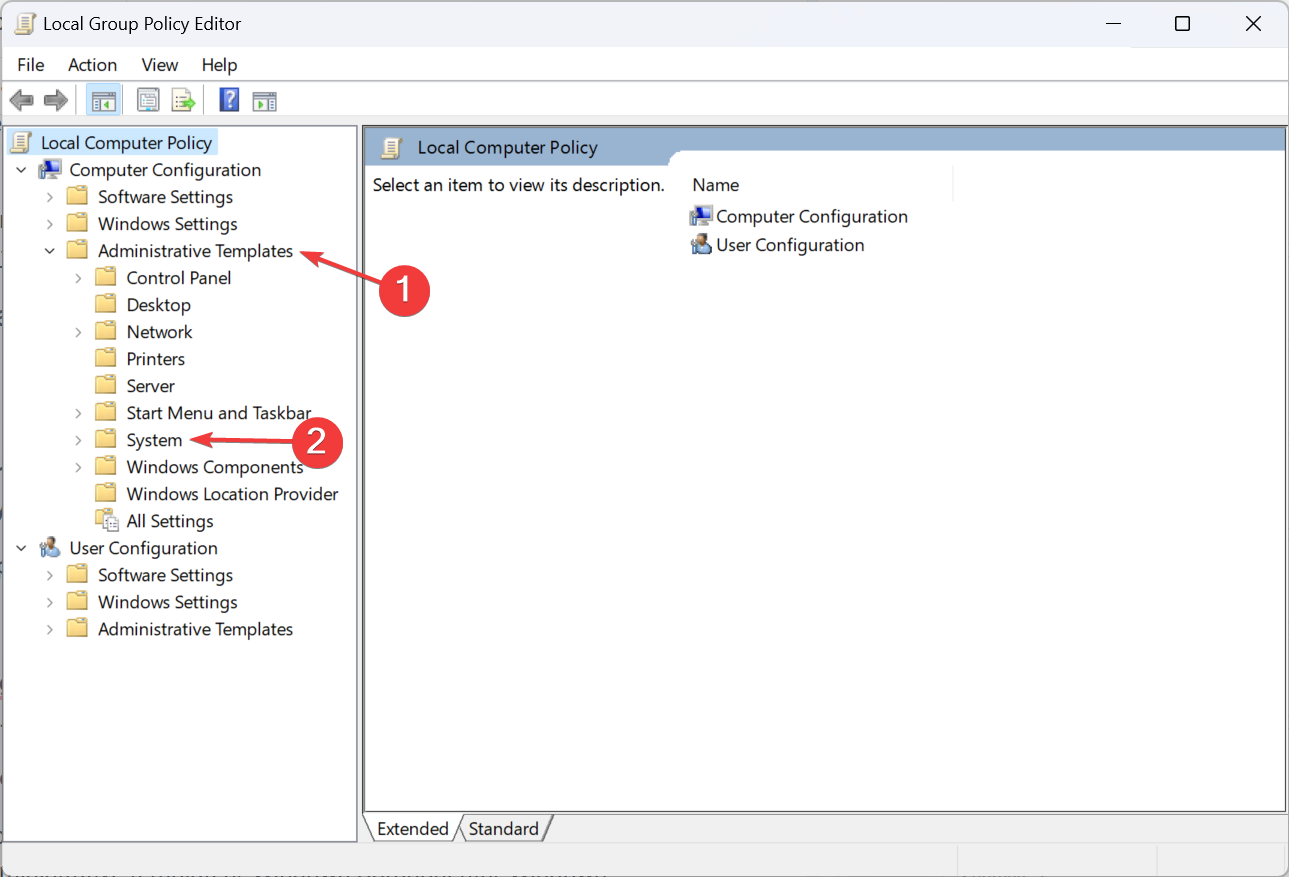
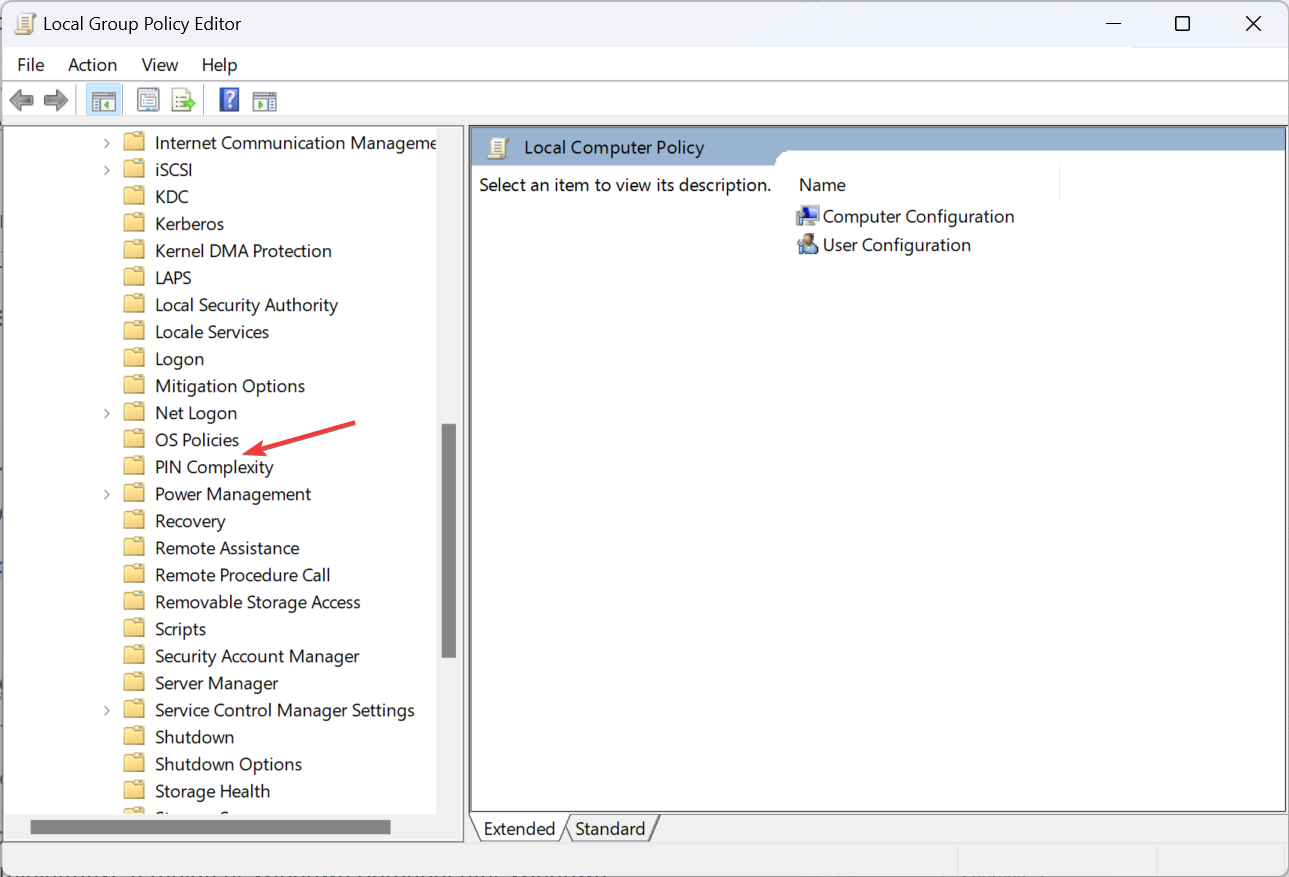
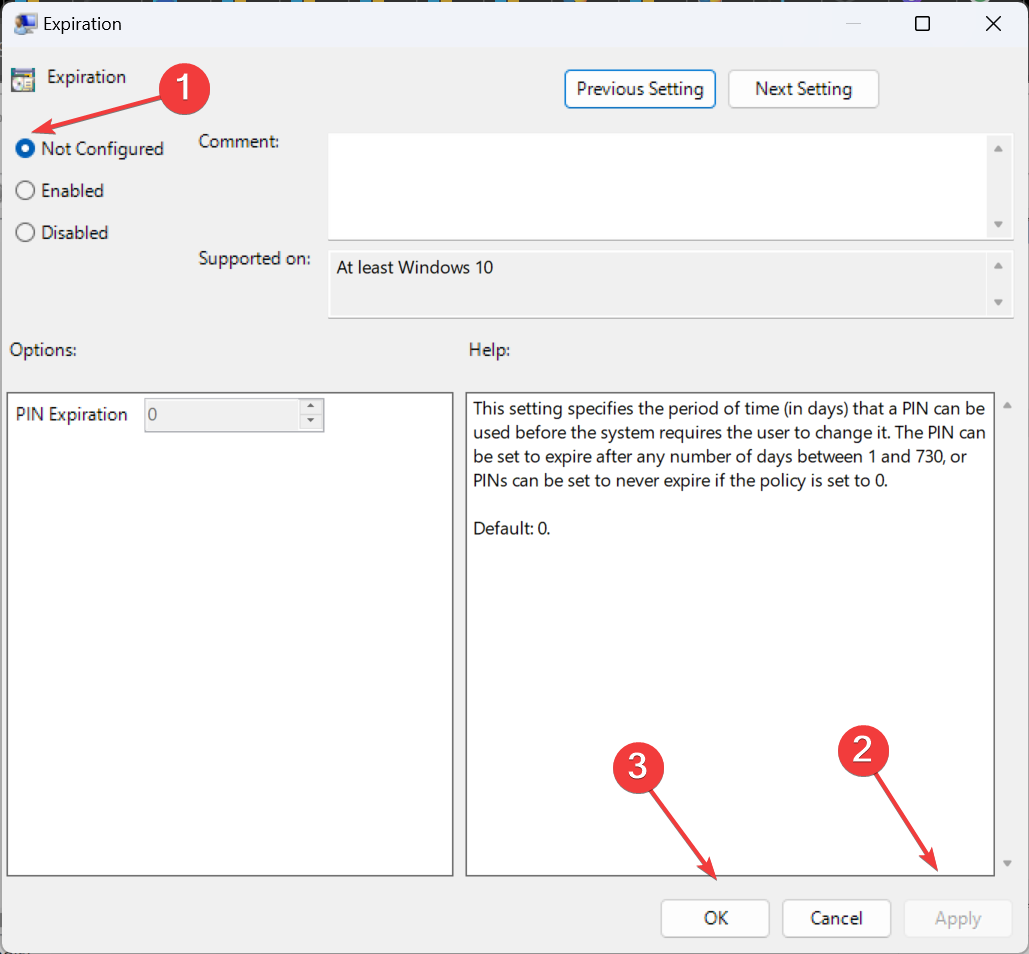
<code><strong>Computer configuration/ Administrative templates/ Windows Components/ Windows Hello for Business</strong>
本地策略有助于配置 PIN 过期、复杂性和类似设置,禁用相关设置即可!请记住,gpedit.msc 仅在专业版和企业版中可用。如果您运行的是 Windows 11 家庭版,请手动安装本地组策略编辑器。
<strong>wmic path Win32_UserAccount set PasswordExpires=False</strong>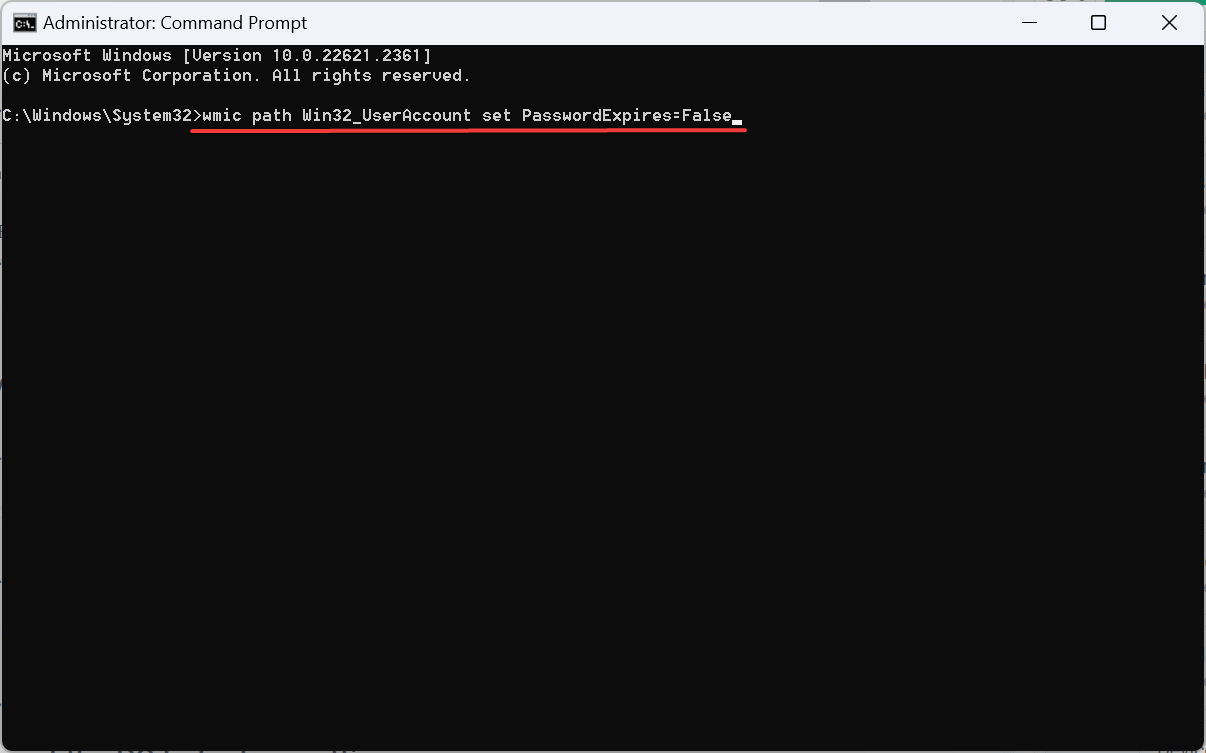
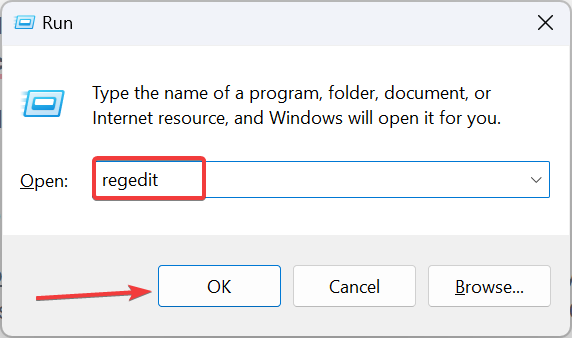
<strong>HKEY_LOCAL_MACHINESOFTWAREPoliciesMicrosoftPassportForWorkPINComplexity</strong>Configuration de l'ordinateur/Modèles d'administration/Composants Windows/Windows Hello for BusinessLes politiques locales aident à configurer l'expiration du code PIN, la complexité et les paramètres similaires, il suffit de les désactiver ! Gardez à l’esprit que gpedit.msc n’est disponible que dans les éditions Professional et Enterprise. Si vous exécutez Windows 11 Home, installez manuellement l'éditeur de stratégie de groupe local.
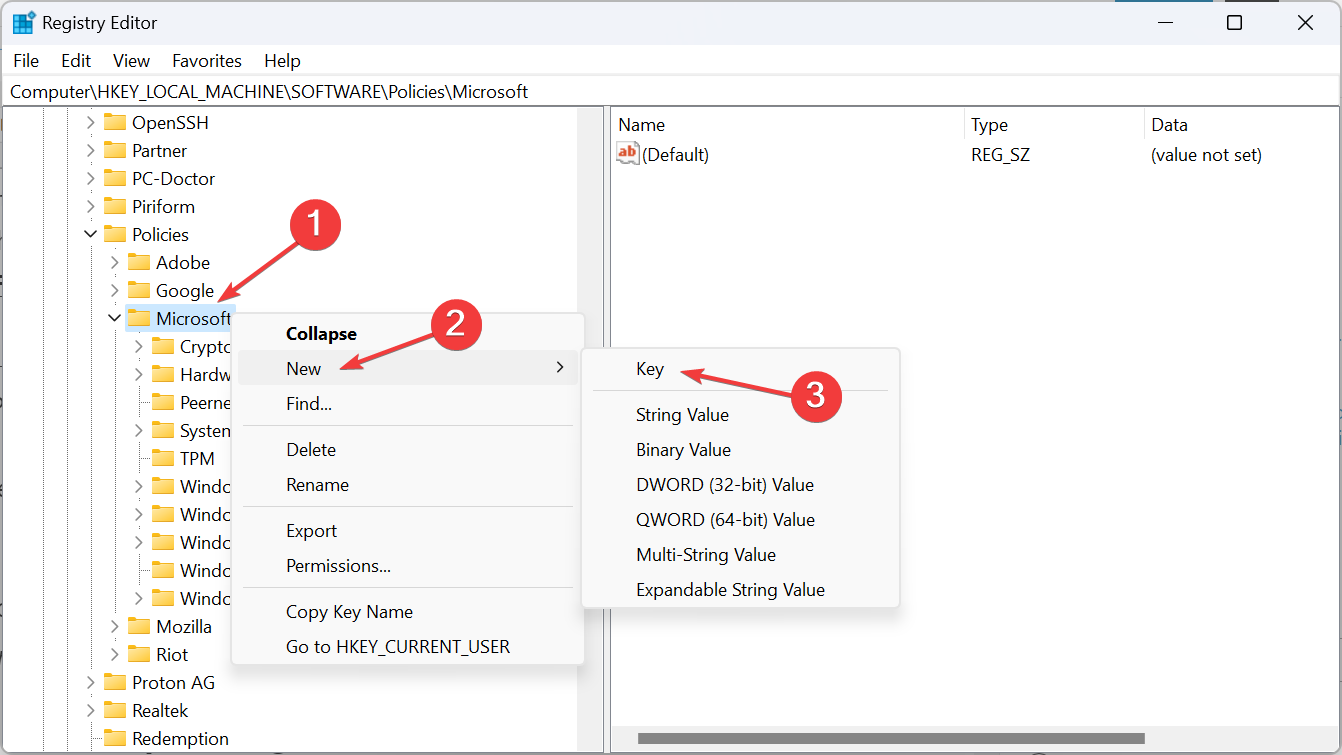
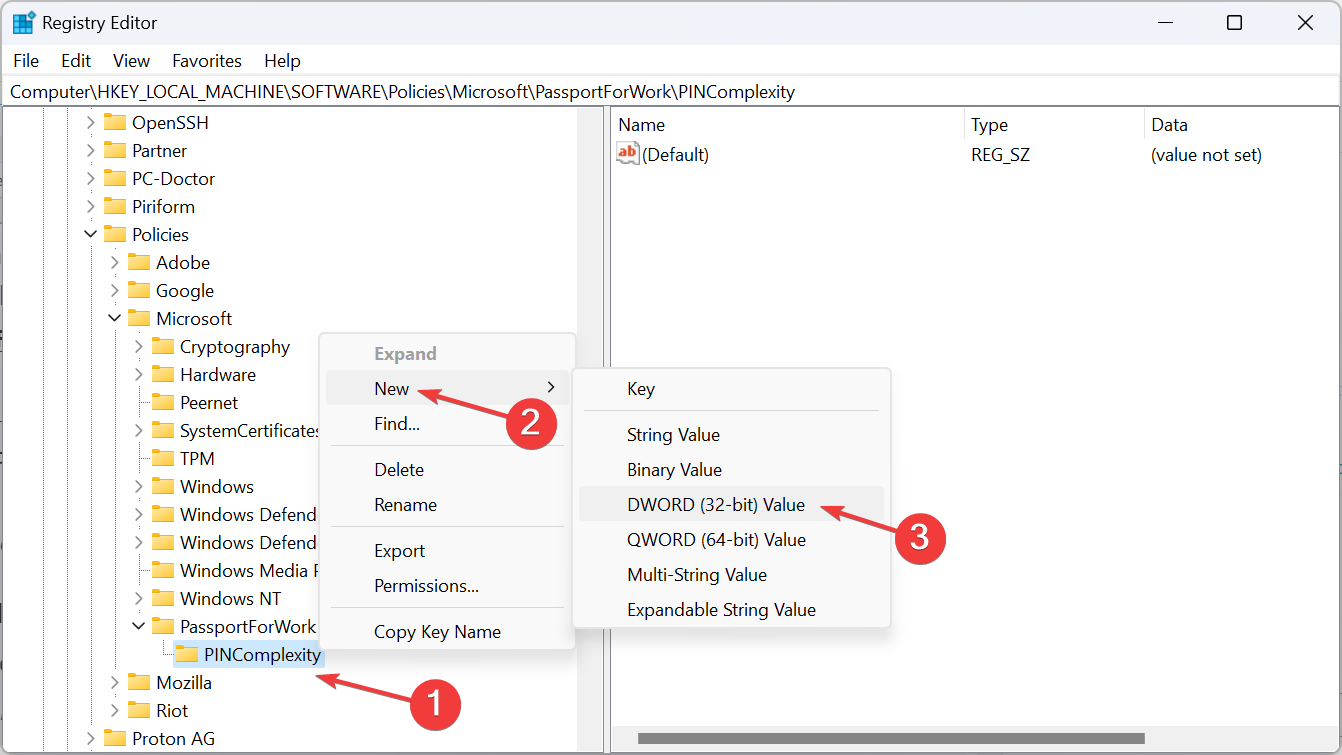 S
S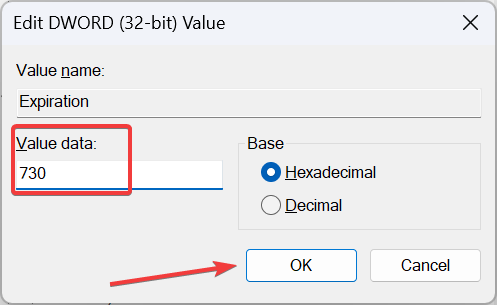 Maintenant, collez la commande suivante et cliquez pour désactiver l'expiration du mot de passe pour tous les comptes :
Maintenant, collez la commande suivante et cliquez pour désactiver l'expiration du mot de passe pour tous les comptes : <p>wmic path Win32_UserAccount set PasswordExpires=False</p>

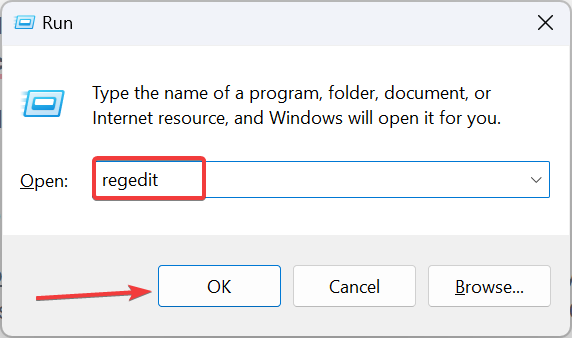 🎜🎜Cliquez sur 🎜 "Oui🎜" dans l'invite qui apparaît. 🎜🎜 Parcourez le chemin suivant ou collez-le dans la barre d'adresse et cliquez : 🎜Entrée🎜
🎜🎜Cliquez sur 🎜 "Oui🎜" dans l'invite qui apparaît. 🎜🎜 Parcourez le chemin suivant ou collez-le dans la barre d'adresse et cliquez : 🎜Entrée🎜🎜HKEY_LOCAL_MACHINESOFTWAREPoliciesMicrosoftPassportForWorkPINComplexity🎜🎜🎜Si vous ne trouvez pas les clés PassportForWork ou 🎜PINComplexity🎜, faites un clic droit sur le celui qui le précède dans le chemin Key, passez votre curseur sur "Nouveau", sélectionnez 🎜 "Key", 🎜 et nommez-le en conséquence. 🎜🎜🎜Lorsque vous avez terminé, faites un clic droit sur la complexité PIN, sélectionnez "🎜Nouveau🎜", sélectionnez "Valeur DWORD (32 bits)" et nommez-la 🎜"Expiré🎜". 🎜🎜🎜Maintenant, double-cliquez sur le DWORD expiré, entrez 🎜730🎜 dans le champ de texte « Données de valeur » et cliquez sur « 🎜OK🎜 » pour enregistrer les modifications. 🎜🎜🎜🎜Lors de la modification de l'éditeur de registre, vous pouvez choisir de définir la valeur d'expiration du code PIN entre 1 et 730 (jours). Nous vous recommandons de sélectionner ici un plafond si la solution précédente ne fonctionne pas et que le message de votre organisation vous demandant de modifier votre code PIN n'apparaîtra pas avant longtemps. 🎜🎜5. Modifiez les paramètres des utilisateurs et des groupes locaux 🎜🎜🎜Astuce L'utilitaire lusrmgr.msc n'est disponible que sur les éditions Professional et Enterprise. Pour les utilisateurs exécutant Windows 11 Home, installez d’abord les utilisateurs et groupes locaux. 🎜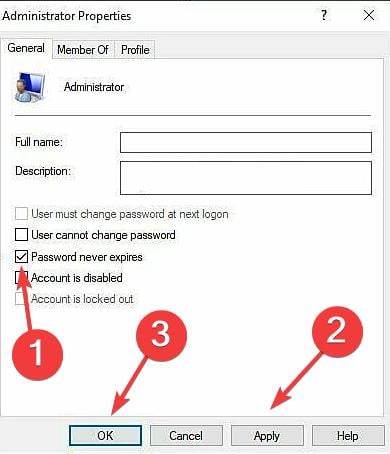
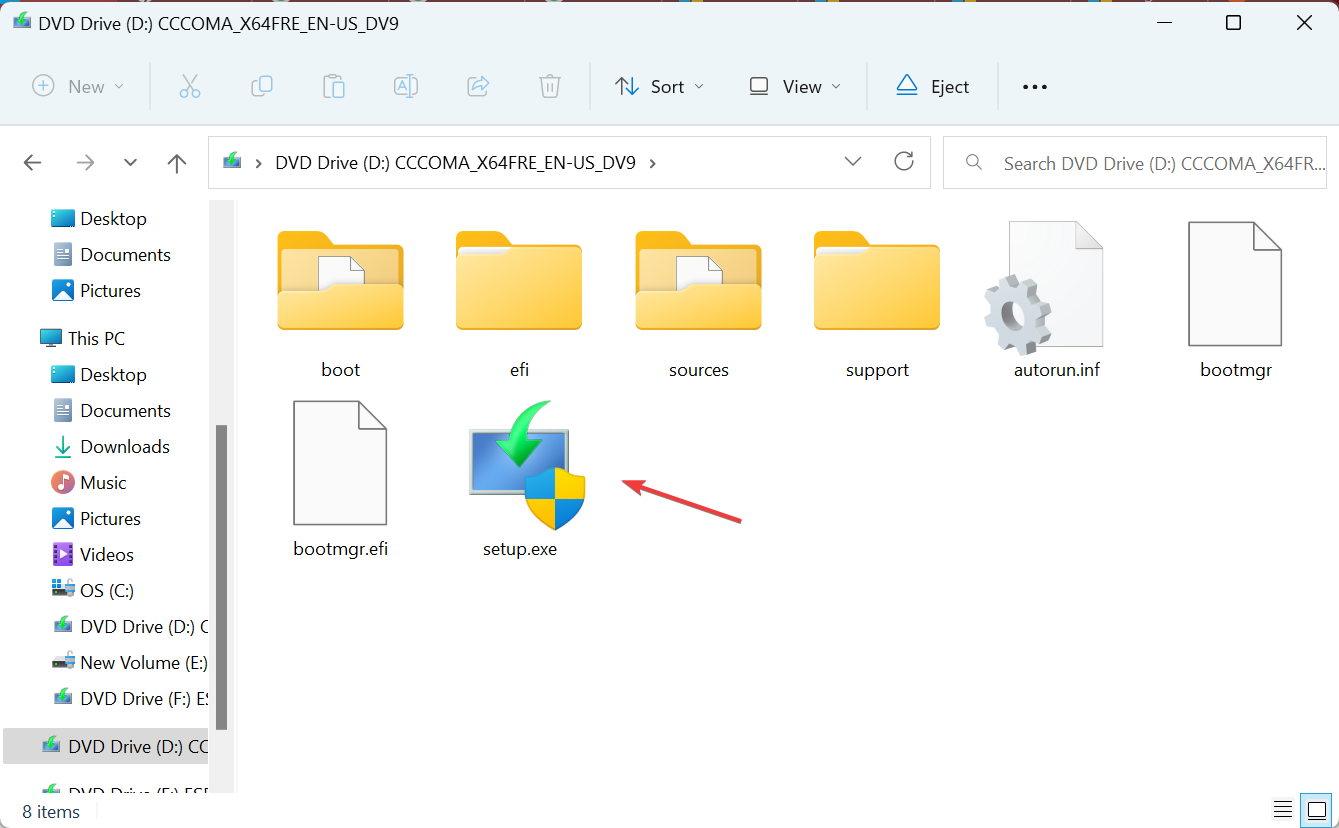
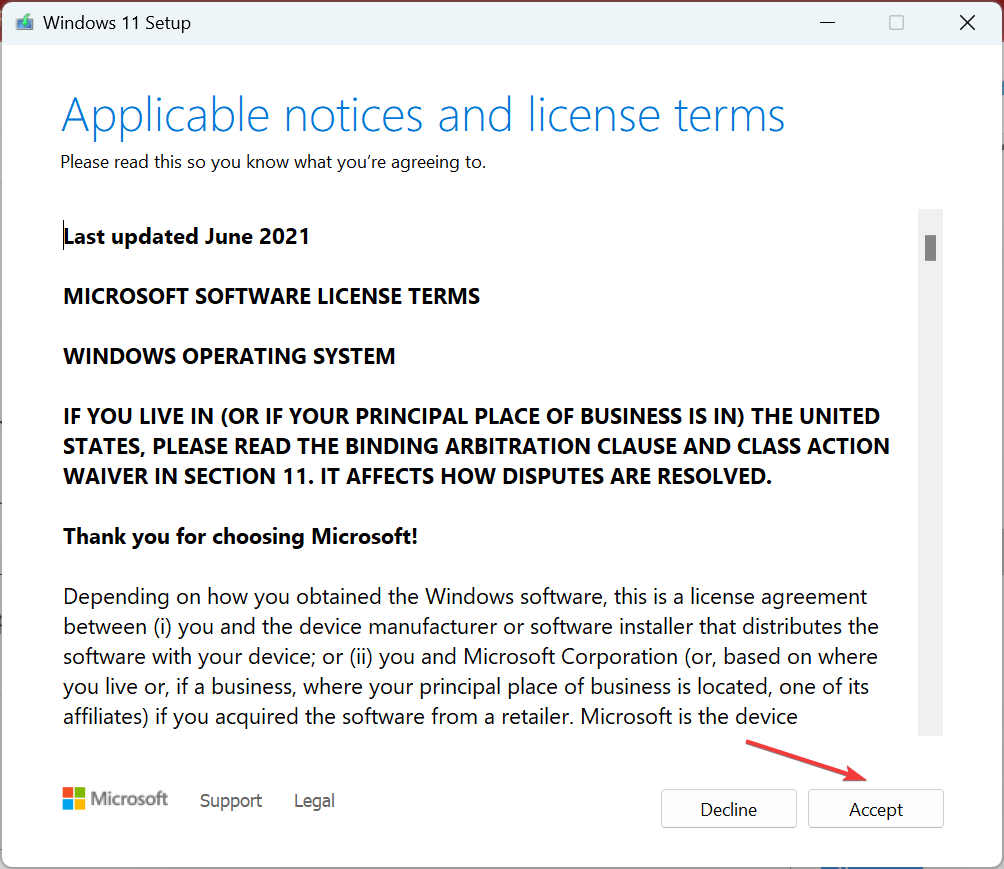
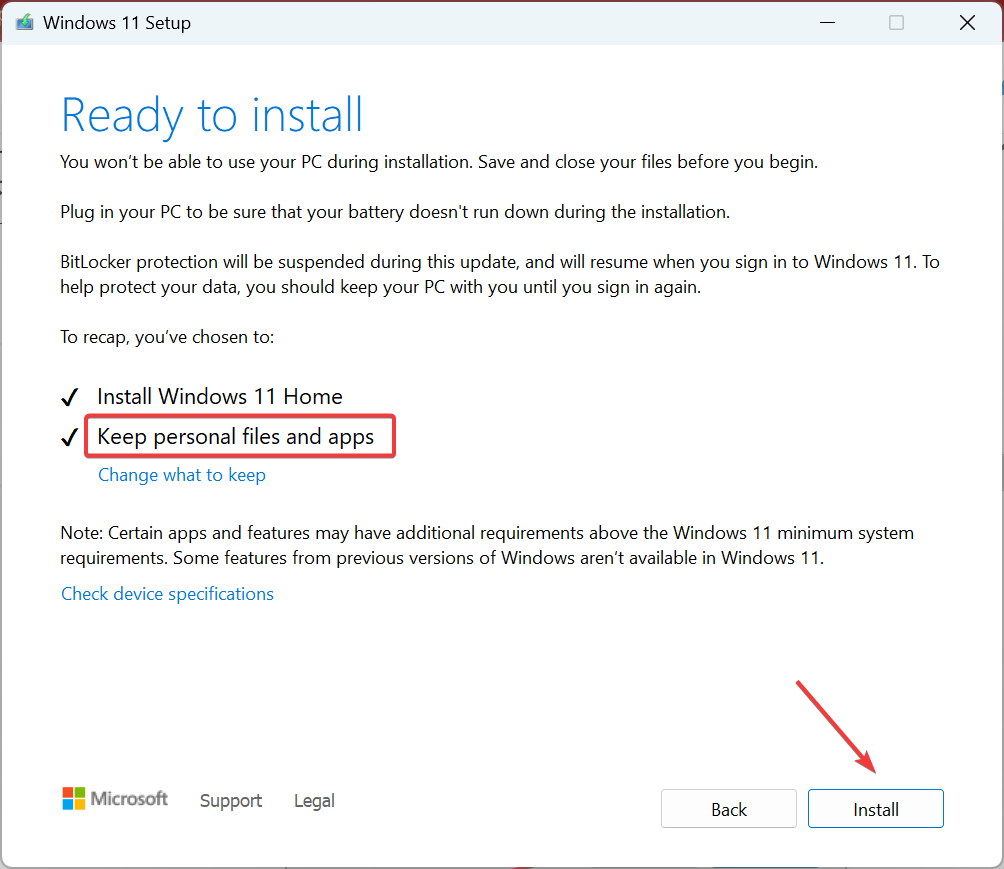
Les mises à niveau sur place prennent quelques heures, mais constituent une mesure efficace pour prévenir tout type de corruption, qu'il s'agisse de fichiers système ou de profils utilisateur corrompus. Et vous ne perdrez aucun fichier ni application stockée au cours du processus.
Lorsque les autres méthodes ne fonctionnent pas, la dernière option consiste à réinitialiser Windows 11 aux paramètres d'usine. Assurez-vous d'effacer toutes les données de votre PC. Si nécessaire, déplacez les fichiers concernés vers un périphérique de stockage USB en guise de sauvegarde.
Une fois terminé, configurez à nouveau votre PC, cette fois, en utilisant un compte Microsoft. Même la création d'un compte local fonctionne ! L'utilisation d'un compte local peut également s'avérer utile lorsque vous ne parvenez pas à configurer un code PIN (Windows Hello).
Si vous ne parvenez toujours pas à vous débarrasser de l'erreur de votre organisation qui vous demande de modifier votre code PIN, découvrez comment contourner l'écran de connexion de Windows 11 et accéder à votre PC sans mot de passe, mais pour la plupart des utilisateurs, cela ne devrait pas se résumer à ce !
N'oubliez pas que les politiques sont importantes du point de vue de la connexion au compte et que même des erreurs de configuration mineures peuvent déclencher des erreurs, y compris dans les situations où Windows nécessite la définition d'un code PIN. Assurez-vous que vos politiques sont en règle et vous êtes prêt à partir !
Ce qui précède est le contenu détaillé de. pour plus d'informations, suivez d'autres articles connexes sur le site Web de PHP en chinois!
 Quels serveurs y a-t-il sur le Web ?
Quels serveurs y a-t-il sur le Web ?
 Introduction à la différence entre javascript et java
Introduction à la différence entre javascript et java
 Comment élever un petit pompier sur Douyin
Comment élever un petit pompier sur Douyin
 La différence entre maître et hôte
La différence entre maître et hôte
 drivermanager.getconnection
drivermanager.getconnection
 Enregistrez-vous dans un emplacement virtuel sur DingTalk
Enregistrez-vous dans un emplacement virtuel sur DingTalk
 bootsql.dat
bootsql.dat
 Graphique des prix historiques du Bitcoin
Graphique des prix historiques du Bitcoin